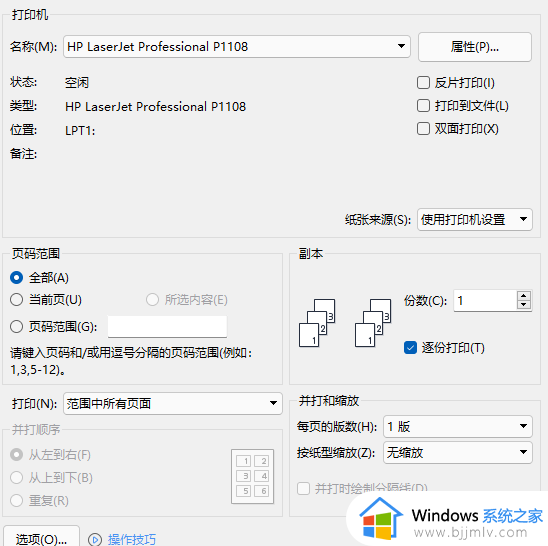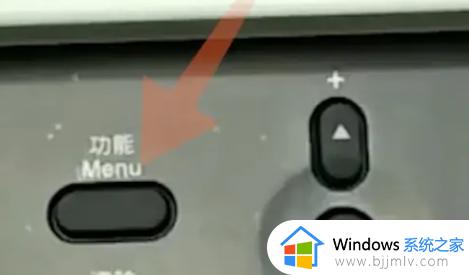奔图打印机m6202w如何加墨粉 奔图打印机m6202w加墨粉的步骤
更新时间:2023-12-09 11:57:12作者:qiaoyun
我们在使用打印机一段时间之后,都会需要添加墨粉,但是不同型号的打印机添加方式不大一样,比如近日有用户想知道奔图打印机m6202w如何加墨粉吧,其实方法并不会难,如果你也有一样的疑问,不妨就跟随着笔者一起来学习一下奔图打印机m6202w加墨粉的步骤吧。
方法如下:
1、首先我们需要把硒鼓的右侧盖板拆下来,盖板上有两个螺丝固定,
这里需要先拆下螺丝。
左侧也需要一同拆下,左侧固定的是三颗螺丝,也是一样地拆卸下来。

2、两侧的盖板都拆开之后,就可以把硒鼓拆分开了。

3、然后我们把右侧的加粉口打开。
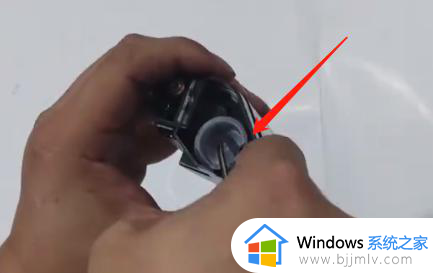
4、打开后,我们往里面加墨粉就可以了。
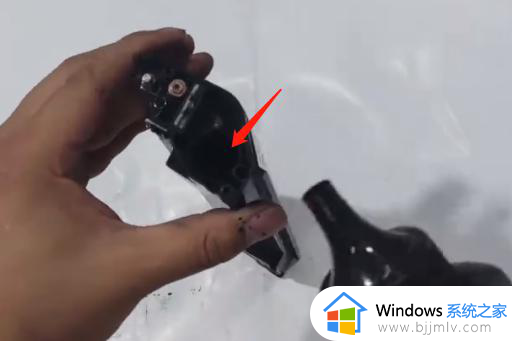
5、加好墨粉之后,我们需要处理废粉。
这里把硒鼓的轴承取下来,把鼓芯拿走,之后反扣轻轻晃动,将废粉抖落出来。
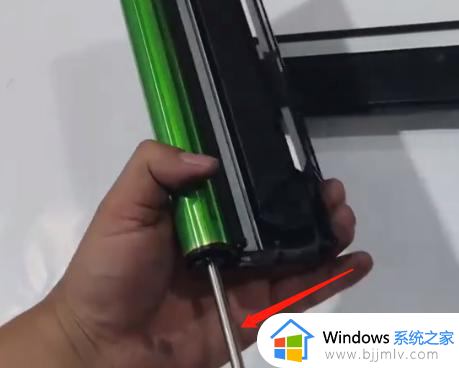
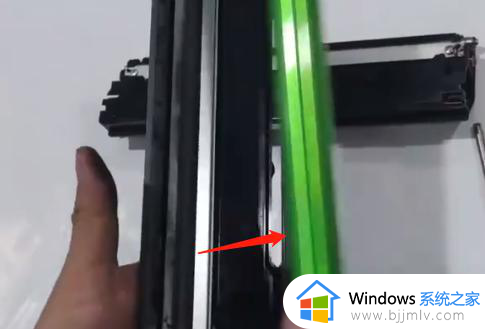

6、清理干净之后,再将鼓芯,轴承等按照拆卸的顺序和步骤重新装回去就可以了。

以上给大家介绍的就是奔图打印机m6202w如何加墨粉的详细内容,有需要的用户们可以参考上面的方法来进行添加,希望帮助到大家。